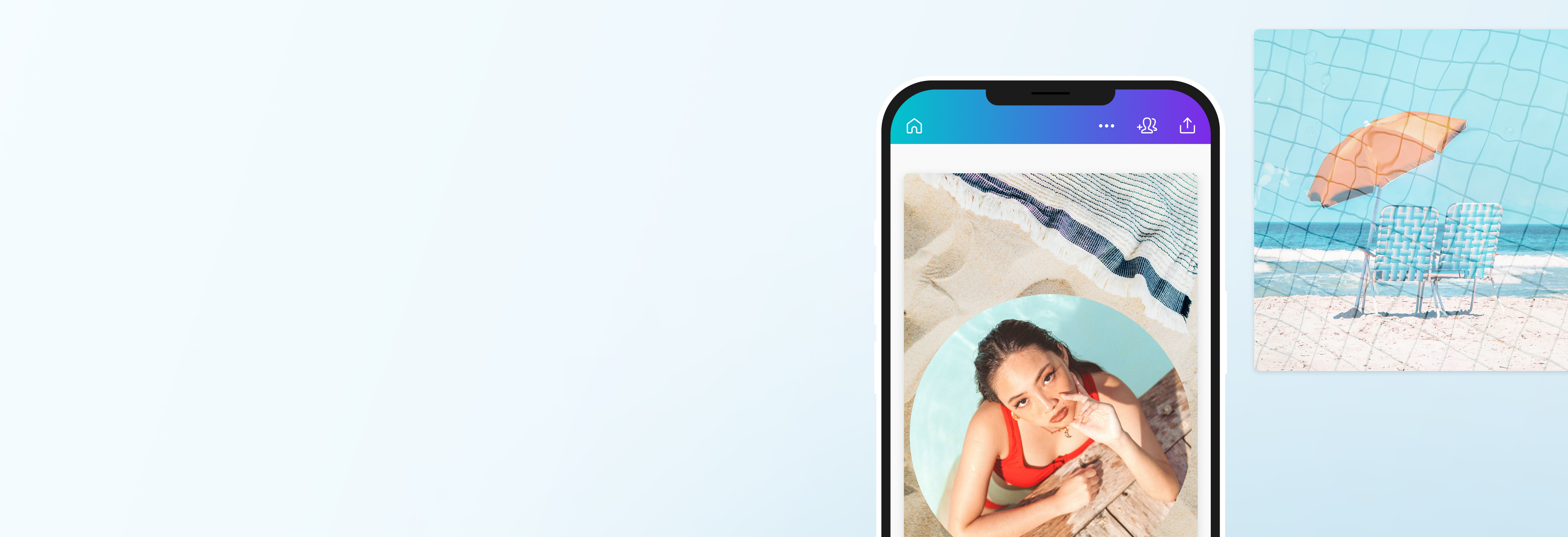
Contar melhores histórias com transições de vídeo gratuitas
Traga a narrativa para o próximo nível com transições de vídeo gratuitas adaptadas apenas para seu projeto no editor de vídeo on-line da Canva. Adicione transições e efeitos a seus vídeos para mostrar sutilmente as mudanças de cena, mover suavemente a história ao longo do filme ou unir-se perfeitamente a filmagens separadas. Iniciar a edição de vídeo
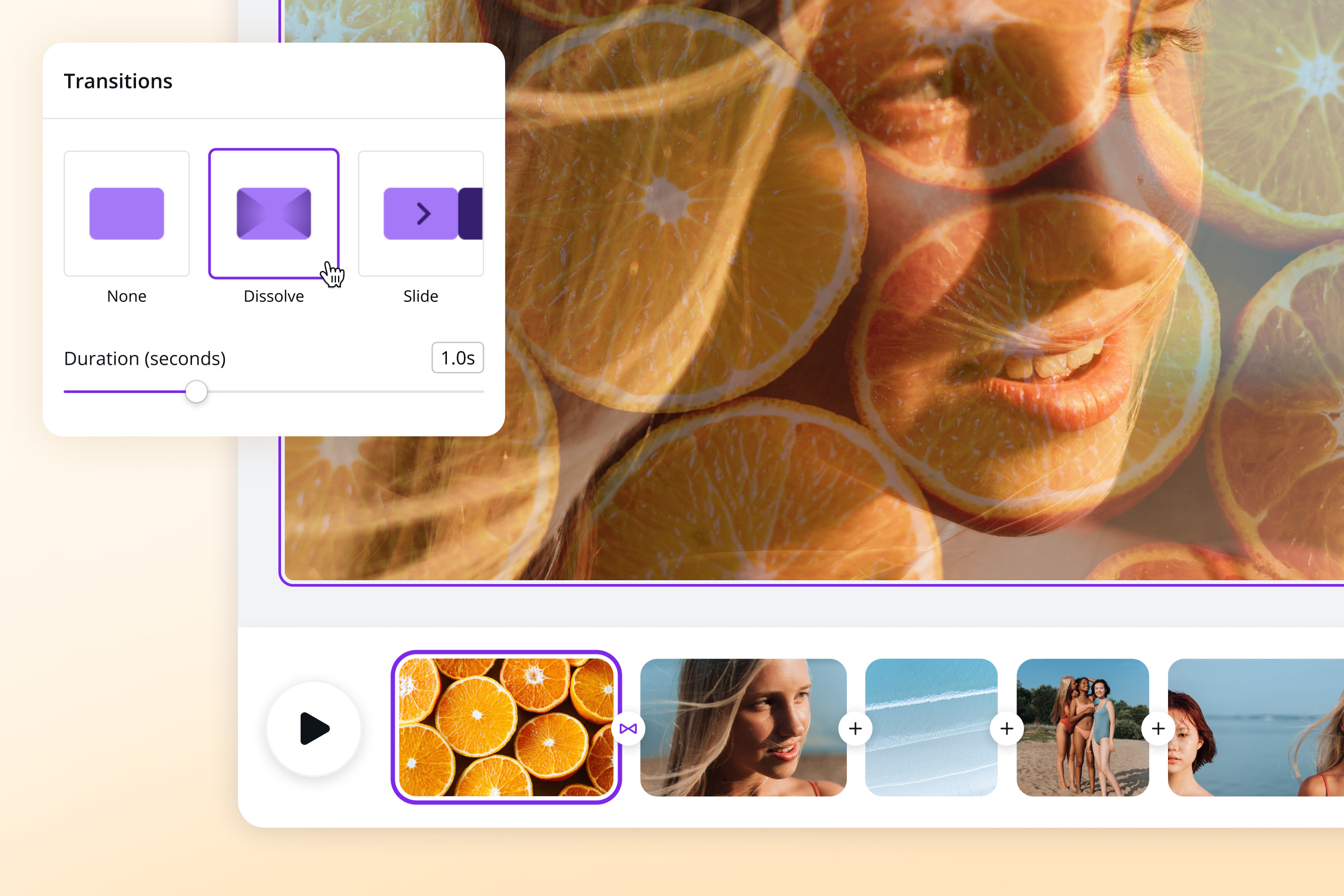
Brincar com a cena “Dissolve”.
Uma transição dissolvente sobrepõe-se gradualmente a um tiro ou cena com o início de outra cena. Aplique este efeito de vídeo gratuito no final de uma cena para mostrar a passagem do tempo ou uma mudança no ângulo, localização ou narrativa. É perfeito para suas Histórias Instagram mostrar seus clipes “day in a life” ou bobinas de hype para que sua marca apresente suas atividades de evento em diferentes locais.
Surpresa com as transições de slides
As transições legais transformam seus vídeos TikTok ou Instagram Reels em um divertido e hippie bingewatch. Mova uma imagem ou clipe de um lado da tela para o outro com uma transição de slides. É comumente usado para animar gráficos com números ou texto, mas também pode ser usado para criar um ritmo emocionante entre suas filmagens e cobrir mais quadros suavemente em vídeos do tamanho de mordidas que você pode carregar em mídias sociais.

0:07
Delícia com toalhetes de linha e círculo
Quando você quiser dar ênfase a uma cena ou a um quadro em seu vlog ou curta-metragem, uma transição de limpeza é o caminho a seguir. Um tiro substitui outro, movendo-se de um lado para o outro do quadro ou com uma forma especial. Usando nossas transições de editor de vídeo, você pode adicionar toalhetes de linha para substituir a foto anterior da esquerda para a direita e toalhetes de círculo para revelar gradualmente o próximo quadro em um movimento para dentro ou para fora.
Amaze com transições Pro
Há efeitos de transição de vídeo mais empolgantes para tecer seus clipes todos juntos com o Canva Pro. Com Match & Move, você pode animar elementos idênticos suavemente entre as páginas. Use-o para adicionar automaticamente as transições que melhor funcionam para seu projeto.
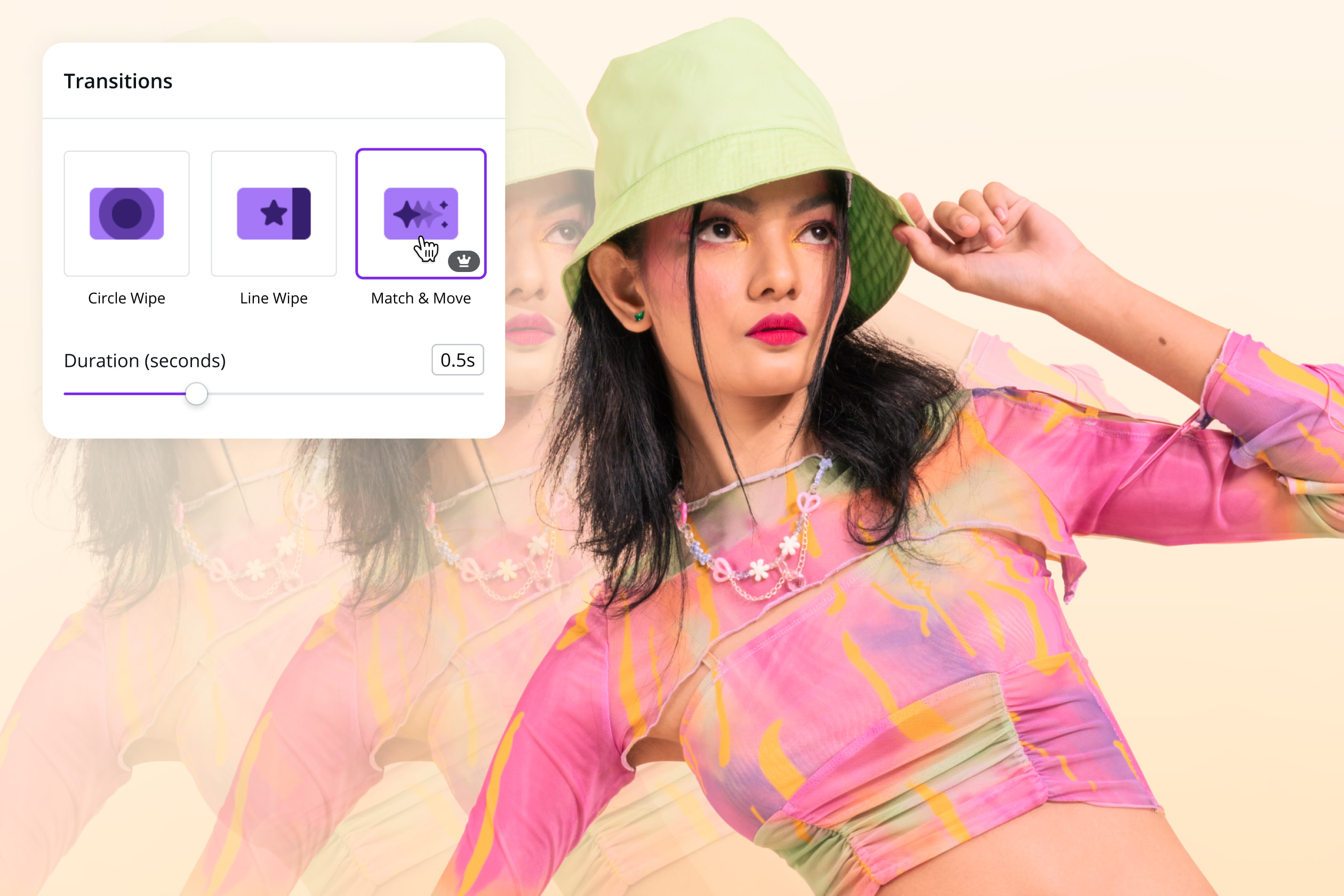
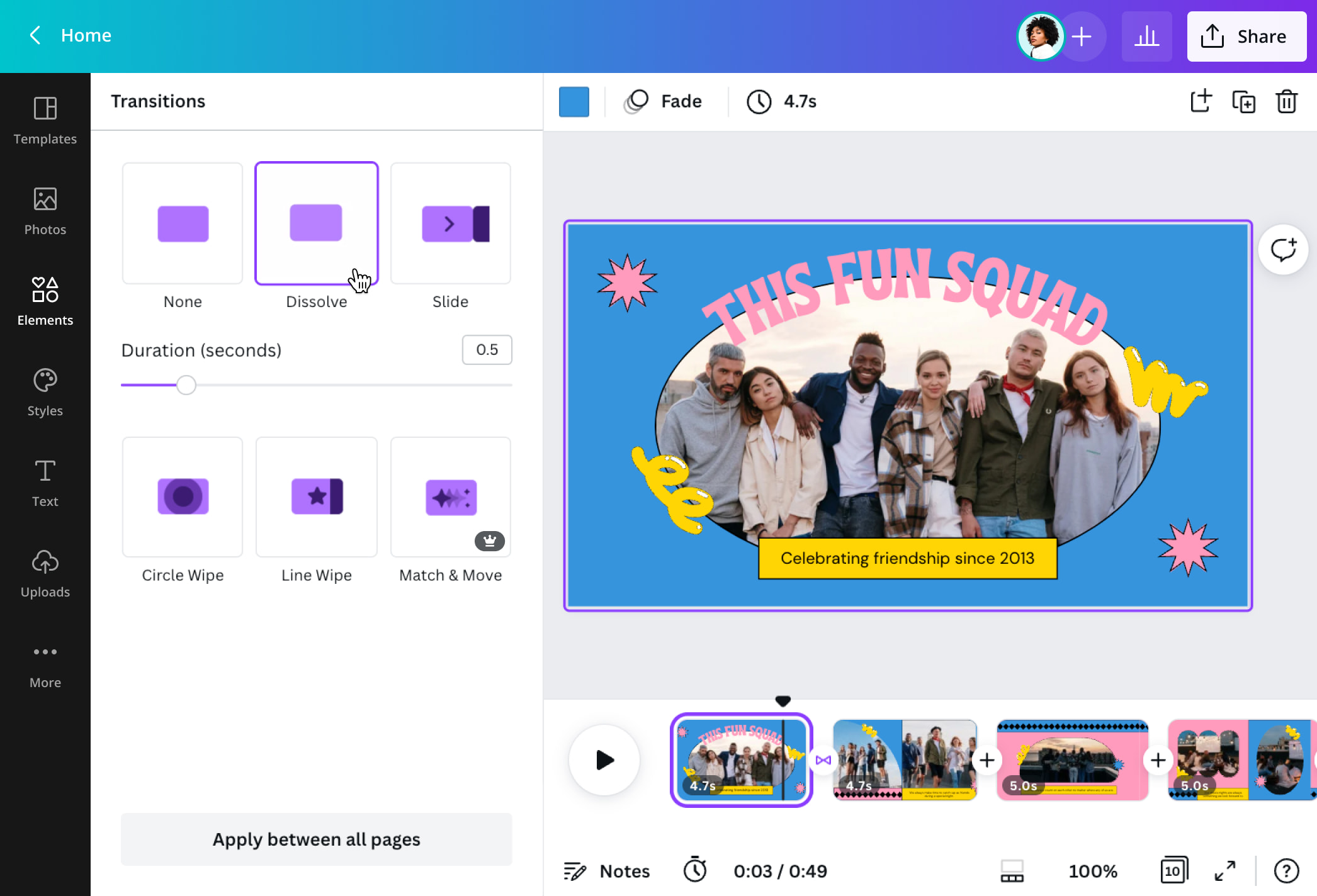
Como fazer transições em vídeos
- Comece inspiradoNo editor de vídeo on-line gratuito da Canva, comece inspirado com um modelo de vídeo projetado profissionalmente ou com um modelo de vídeo em branco. Escolha no YouTube intros, TikTok, Instagram Reels, Facebook, mobile, e outros formatos de vídeo.
- Faça seu próprio upload ou navegue em nossos vídeos de estoque gratuitosNo painel esquerdo do painel de design, clique na guia Uploads e carregue seu próprio vídeo. MP4, MOV, MKV, WEBM e MPEG são formatos de arquivo suportados ou na guia Videos, digite a palavra-chave ou frase necessária como um clipe na barra de busca para escolher um banco de vídeos.
- Iniciar a edição de vídeo. Arraste e solte seu vídeo carregado para a linha do tempo e comece a editar. Trim, split, crop, ou resize seus clipes de acordo com sua ordem pretendida. Adicione texto, música, efeitos sonoros e animações.
- Adicionar transições de vídeoPara adicionar transições de vídeo, clique no ícone + encontrado entre cada videoclipe ou slide. Em seguida, selecione Adicionar transição. A barra lateral Transitions aparecerá, e você poderá escolher uma transição de vídeo. Clique no ícone da transição para configurar sua duração e direção.
- Pré-visualize, compartilhe e publique seu vídeoPreveja seu progresso clicando no botão ▶ ou jogue. Depois, faça facilmente o download, compartilhe e carregue seu vídeo
fonte https://www.canva.com/pt_br/recursos/transicoes-de-video/


